Большинство смартфонов оснащены фото-видео камерой со вспышкой. Лампа даёт яркий направленный свет, и помимо прямого назначения может быть использована как фонарик. В некоторых устройствах возможность включения фонарика предусмотрена операционной системой устройства, а часть требует загрузки и установки сторонних приложений.
Включить фонарик в Android
Для активации фонарика без установки дополнительных программ на смартфоне должна быть установлена операционная система Android версии 4.0 или выше. Узнать, какая она на устройстве можно в настройках, выбрав последовательно такие пункты меню: «сведения о телефоне» — «сведения о ПО».
Если версия подходит, нужно нажать на верхнюю шторку и потянуть её вниз. На появившемся экране достаточно найти иконку фонарика и одним касанием активировать её. Для выключения лампочки повторно нажмите на символ. В нелокализованных версиях Android данная функция обозначается как flashlight.
Выключить фонарик на любом телефоне можно также, как и включить, но в обратном порядке.
Как включить фонарик на Samsung
В принципе, процедура включения фонарика идентична практически для всех производителей мобильных гаджетов на Андроиде. Рассмотрим существующие способы активации фонарика на устройствах, выпускаемых под маркой Samsung, в зависимости от версии системы. В зависимости от производителя процедуры могут немного отличаться.
Стандартный способ
Доступен, начиная с 6 версии Андроида. Чаще всего производителями используется именно подобный вариант включения фонарика:
- Движением пальца разверните шторку во весь экран. На некоторых моделях необходимо провести сверху вниз дважды, чтобы интерфейс раскрылся полностью.

- В открывшемся меню выберите «фонарик». Возможно, придётся пролистнуть экран справа налево, чтобы он появился.

- Для включения и выключения просто нажмите на значок.
Добавление виджета
Данный способ актуален начиная с Android 5 версии. Добавить виджет можно следующим образом:
- На любой точке рабочего стола удерживайте палец около 2 секунд.
- На экране появится меню, в котором необходимо выбрать пункт «Виджеты».

- Найдите иконку с изображением фонарика или лампочки и перетащите её пальцем в область рабочего стола.

- Теперь данный виджет будет доступен с экрана телефона. Активация функции происходит при нажатии.
Виджеты на Андроид 4.0
Способ включения фонарика идентичен предыдущему, за некоторыми исключениями. Доступен на Андроид 4.0. Процедура следующая:
- Нажмите и не отпускайте палец, пока не появится меню главного экрана.
- Кликните на «Приложения и виджеты».

- На вкладке сверху выберите «Виджеты».

- Пролистывайте вправо-влево, пока не найдёте «Фонарик».

- Перетащите виджет в незанятую область рабочего стола, зажав на нём палец и отпустив, когда иконка окажется в нужном положении.
- Теперь фонарик включается и выключается при нажатии на пиктограмму.
Фонарик на iPhone
На смартфонах фирмы Apple используется операционная система iOS. На последних моделях фонарик легко включить и выключить. Однако такая возможность использования вспышки появилась только с выходом iOS7. До этого заставить «яблочный» смартфон светить в темноте без дополнительных программ было невозможно. Выполняем следующие действия:
- Зажмите палец и движением сверху вниз откройте «Центр управления».
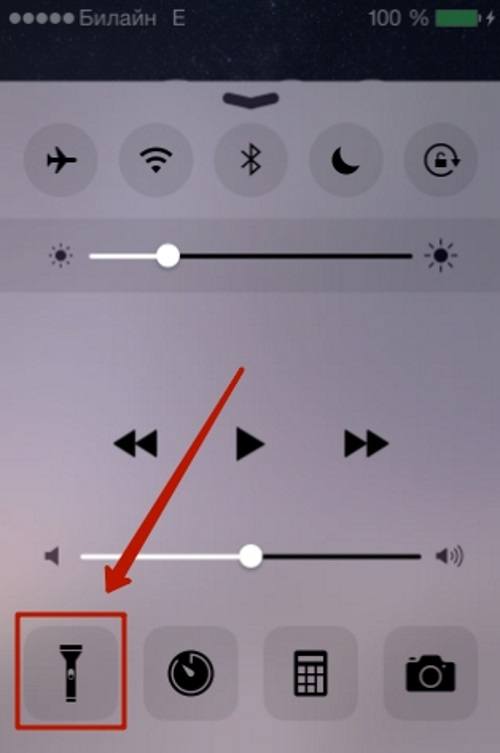
- Активируйте нужную функцию, коснувшись соответствующей иконки. Отключается он таким же образом.
- Если нажать на «Фонарик» с усилием, появится возможность настроить интенсивность свечения. Функция доступна для обладателей Айфон 6S и более новых смартфонов.
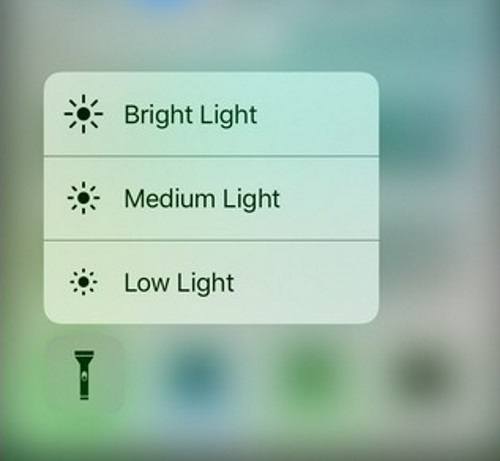
Загрузка сторонних приложений
В случае если вышеописанные способы оказались бесполезны или же требуется более тонкая настройка работы фонарика, на смартфон устанавливается дополнительное приложение из Play Маркета или App Store.
Популярные программы для Android:
- Tiny Flashlight. Доступен для бесплатного скачивания. Имеет множество интересных опций: сигнал SOS, мигание, таймер для выключения, настройка яркости и др. За удобство интерфейса и качественный перевод на русский приложение получило высокие оценки от пользователей.

- Flashlight. Имеет те же функции, что и Tiny Flashlight, но отсутствует индикатор заряда аккумулятора. Распространяется свободно.

- Samsung Galaxy Flashlight. Привлекательный интерфейс с возможностью настройки цвета экрана. Может работать в режиме блокировки, но дополнительных вариантов свечения у него меньше. Приложение полностью бесплатное.

Не работает фонарик на телефоне
Иногда фонарик на телефоне не включается или приложение не отвечает. Происходит такое, как правило, по одной из трёх основных причин:
- телефон был механически повреждён во время удара или падения.
- в корпус устройства попала влага.
- программные ошибки. К этой категории относятся проблемы с ОС смартфона и работой приложений.
Для устранения подобных неполадок следует отдать гаджет в сервисную службу.